Report这东西是有图有真相的典型例子,直接上图说明。
1、引入数据源

2、类型设定

3、前期数据源过滤(if required)

4、进入Dashboard edit mode

5、Dimension 和 Measure 可以相互转换 (Dimension对应x/y轴维度,Measure用于实际值展示)

6、选择对应Dashboard的图形(其要求见红色方框)

7、建立过滤(之前的数据源过滤相当于全局过滤,这里的过滤相当于局部)

8、如果想show selector,点Show Filter
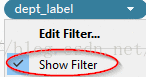
9、效果如下

10、Selector可以转换外观,如转为下拉框(dropdown box)

11、Marks > Label > Show mark labels, 展示数字在图形上

12、x轴上的文字可以右键>Edit Alias 进行改变

13、按 “F7” 预览效果,示例如下:
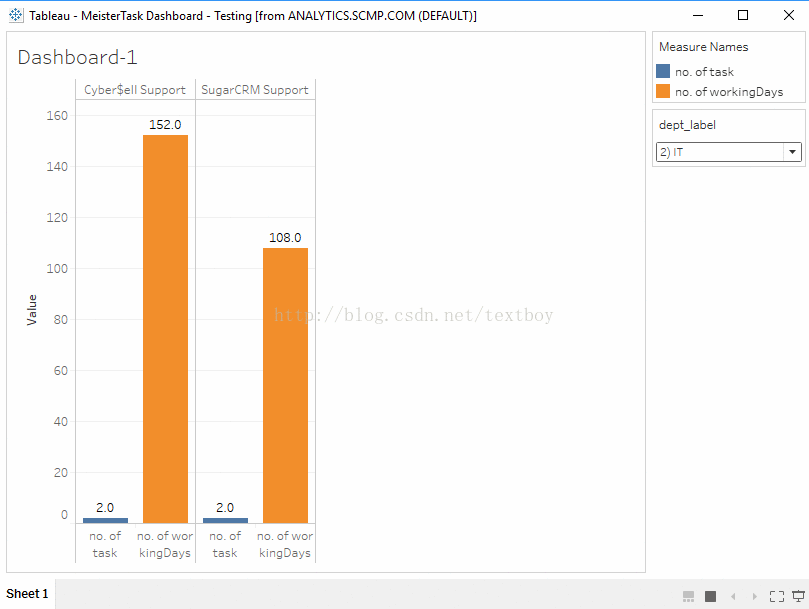
最后
以上就是天真洋葱最近收集整理的关于Tableau 10.3 简单Dashboard创建的全部内容,更多相关Tableau内容请搜索靠谱客的其他文章。
本图文内容来源于网友提供,作为学习参考使用,或来自网络收集整理,版权属于原作者所有。








发表评论 取消回复